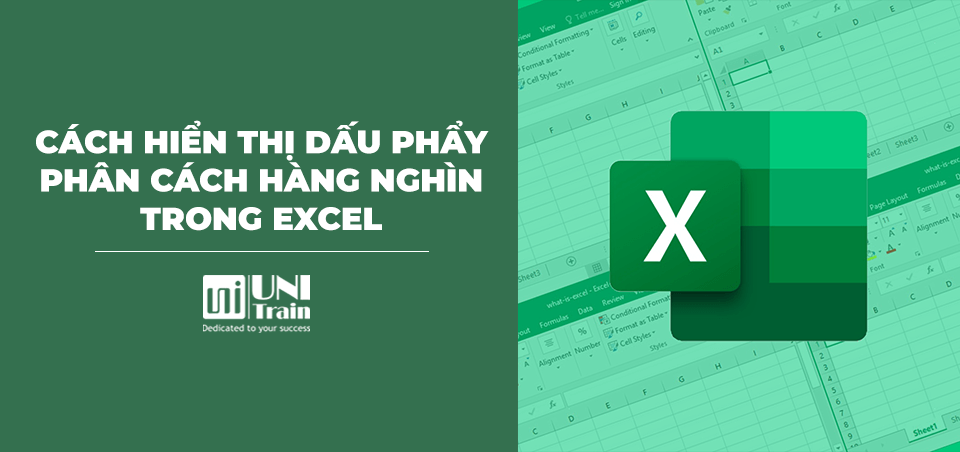Trong Excel, các dữ liệu bằng số khi bạn nhập vào bảng tính thông thường sẽ không hiển thị dấu phẩy phân cách theo hàng nghìn trong đó. Tuy nhiên, khi có thêm dấu phẩy phân cách hàng nghìn sẽ khiến cho dữ liệu trong Excel của bạn trở nên dễ nhìn, trực quan và dễ nắm bắt hơn khi xử lý dữ liệu có những con số lên tới hàng tỉ. Vậy làm thế nào để hiện dấu phẩy phân cách hàng nghìn trong Excel? Bài viết dưới đây UniTrain sẽ hướng dẫn bạn cách thực hiện việc này.
CÁCH HIỆN DẤU PHẨY PHÂN CÁCH HÀNG NGHÌN TRONG EXCEL
Để có thể hiển thị dấu phẩy trong Excel trên các dữ liệu số có sẵn, chúng ta cần định dạng cho ô dữ liệu đó. Dưới đây là các bước để thực hiện hiển thị các dấu phẩy đó.
Bước 1: Bôi Đen Các Ô Mà Bạn Muốn Đinh Dạng
Bạn hãy bôi đen những Ô nào mà mình muốn định dạng hiện dấu phẩy phân cách hàng nghìn.
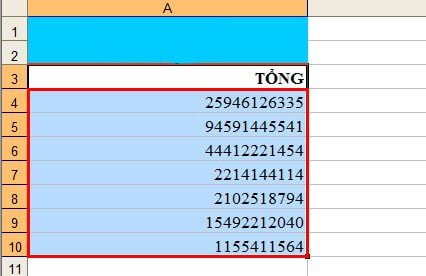
Bước 2: Mở Hộp Thoại Fomat Cells
Để mở hộp thoại này ta làm theo 2 cách sau:
Từ Fomat chọn Cell.
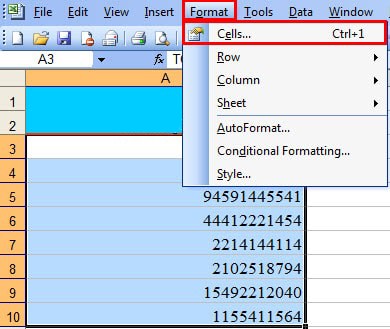
Hoặc nhấn tổ hợp phím Ctrl +1
Sau khi mở hộp thoại Fomat Cells bạn thiết đặt phân cách mà mình muốn. Tại thẻ Number bạn chọn Number
Mục Decimal places bạn đặt là 3, tại mục Use 1000 Separator (,) bạn tích chọn mục này sau đó nhấn OK.
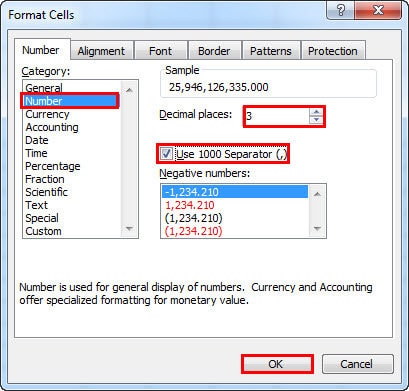
Kết quả
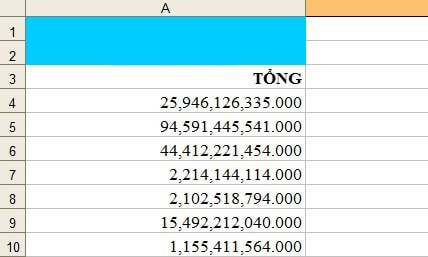
Trên đây, UniTrain vừa hướng dẫn bạn làm thế nào để hiển thị dấu phẩy phân cách hàng nghìn trong Excel. Rất đơn giản mà giúp các bạn dễ đọc mặc dù con số lớn thế nào đi nữa các bạn cũng không ngại đọc chúng. Từ giờ các bạn có thể thoải mái làm việc với các con số lớn mà không lo nhầm lẫn vì đã có dấu phân cách hàng nghìn.
Chúc các bạn thành công!
–UniTrain sưu tầm–
Xem thêm
[Excel tips] Cách sử dụng hàm NOW – trả về ngày và giờ hiện tại